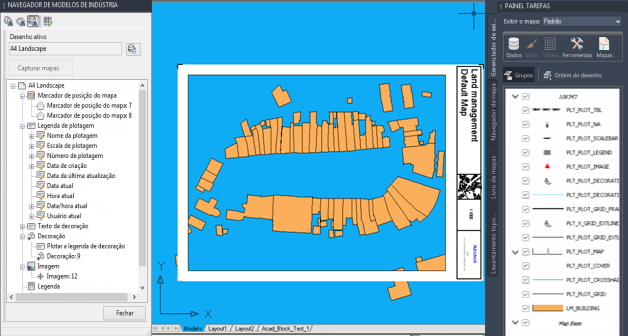Neste tutorial, você irá criar uma plotagem que utiliza um bloco do AutoCAD como um quadro, ao invés de utilizar os recursos normais de acabamento da plotagem.
Pré-requisitos
Para executar este tutorial com êxito, você deve estar familiarizado com os seguintes aspectos do AutoCAD, do Conjunto de ferramentas do AutoCAD Map 3D e de modelos da indústria corporativa :
- O que são os blocos do AutoCAD e as referências de bloco do AutoCAD e como utilizar o Editor de bloco do AutoCAD
- Como usar o Gerenciador de exibição
- Como usar projetos , modelos de indústria , classes de recurso, recursos e formas genéricas.
- Como criar um modelo de exibição e configurar um caminho de repositório
- Como criar e editar uma plotagem de um modelo da indústria corporativa e usar a biblioteca de plotagens
Suposições
Antes de executar este tutorial, o seguinte deve ser verdadeiro:
- Você criou um projeto
- Você importou o dump da demonstração Land Management e nomeou o modelo de indústria como PLOT_ACADBLOCKS. Você ativou a Extensão de plotagem para aquele modelo de indústria.
- Você configurou corretamente o caminho do repositório para seus modelos de exibição.
- Você copiou o modelo de exibição padrão para plotagens para um subdiretório em seu caminho do repositório do modelo de exibição, e ajustou todas as configurações.
Para criar uma plotagem usando blocos do AutoCAD
- No espaço de trabalho Manutenção, abra um projeto de modelo de indústria corporativa .
- Gerar gráficos e efetuar o zoom na área de interesse.
- Exiba o Navegador de plotagem no Navegador de modelos da indústria, usando um dos seguintes métodos:
- Clique na .
- Clique em Navegador de plotagem no Explorador de modelo de indústria.

O painel Navegador de plotagem é aberto para exibir sua biblioteca de plotagem. A biblioteca de plotagem contém modelos de plotagem e quaisquer plotagens que foram salvas.
- Crie uma nova plotagem.
- Utilize as configurações abaixo mostradas.
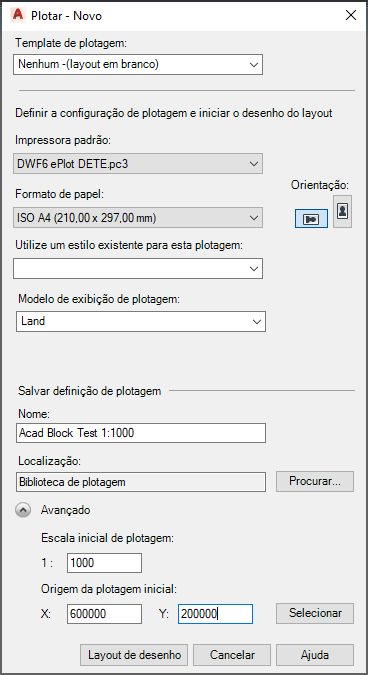
- Clique em Desenhar layout para abrir a plotagem para edição.
- Feche todos os desenhos abertos, exceto os que contém a plotagem recém criada.
- Utilize as configurações abaixo mostradas.
- No desenho de plotagem recém criado, digite BEDIT para abrir o Editor de bloco do AutoCAD.
- Crie um novo bloco do AutoCAD tenha 297 unidades de largura e 210 unidades de altura (A4).
- Defina o ponto base do bloco para seu centro.
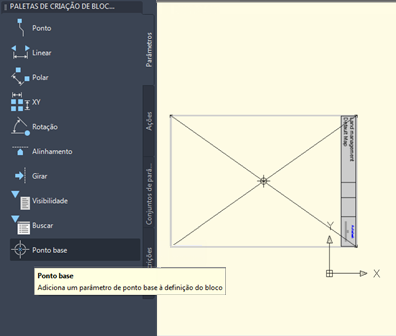
- Feche o Editor de bloco.
- Aplique o estilo na camada PLT_PLOT_DECORATION.
- No Gerenciador de exibição, selecione a camada e clique em Estilo.
- No Editor de estilo, em Estilo de ponto 0 - Faixa de escala infinita, clique no botão Procurar na coluna denominada Estilo. Defina os parâmetros como segue:
- Símbolo: selecione o bloco que você acabou de cria a partir do desenho atual.
- Contexto do tamanho: espaço do mapa
- Unidades: metros
- Largura: 297 (A4, 1:1000)
- Altura: 297 (isto é definido automaticamente quando você definir a largura)
- Cor do preenchimento: manter a cor original.
- Cor da aresta: manter a cor original.
- Rotação: insira a expressão ORIENTATION * 0.9 + 90
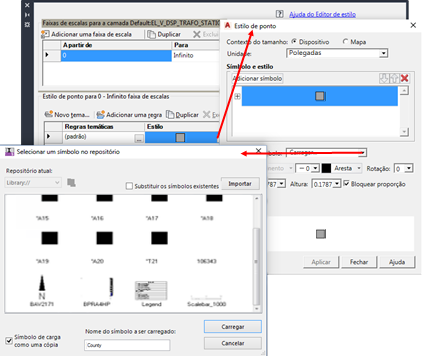
- Salve o modelo de exibição atual, substituindo o modelo de exibição de plotagem existente.
Isto cria um novo desenho denominado BlockDefinitions.dwg, que contém o bloco que você acabou de criar.
- Digitalize um novo recurso de acabamento de ponto de plotagem, como mostrado abaixo.
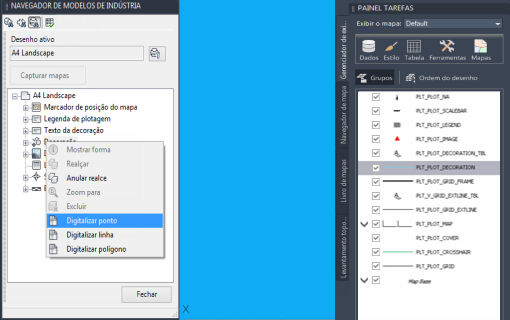
- Abra a forma genérica para este recurso de ponto e defina sua posição no centro da página, como mostrado abaixo.
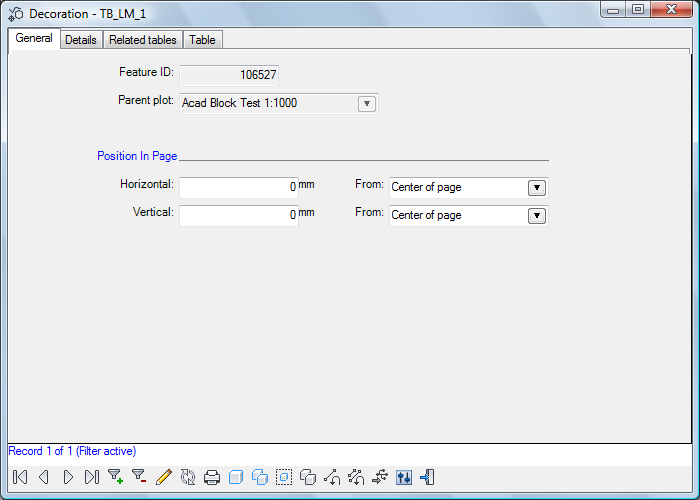
Uma vez atualizado, o bloco do AutoCAD será centralizado no papel.
O recurso de acabamento é estilizado usando o bloco do AutoCAD que você criou. Este bloco do AutoCAD que tem seu ponto base definido como seu centro. Como o recurso de acabamento do ponto é centralizado no papel, o AutoCAD é corretamente posicionado.
- Opcionalmente, crie um marcador de posição de mapa (principal) e o defina com largura e posição predefinidas.
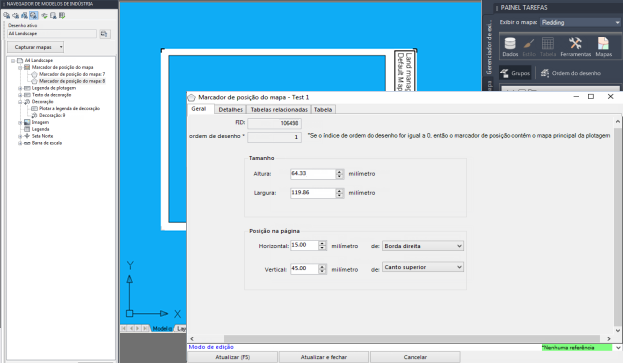
- Capturar o mapa para este marcador de posição do mapa.
- Especifique um modelo de exibição existente.
- Aplique um valor de rotação, se necessário.
- Opcionalmente, estenda a plotagem ao adicionar uma legenda para a escala de plotagem, um mapa de visão geral, e quaisquer outros elementos desejados.
A plotagem aqui mostrada aqui é dimensionada em 1:1000.